Laatste update: 2 januari 2023
Google Chrome is de populairste webbrowser ter wereld. Het heeft echter een nadeel: het verbruikt een grote hoeveelheid RAM.
Het is moeilijk om het probleem volledig op te lossen, maar in dit artikel zullen we zien 4 trucs om het RAM-verbruik van Chrome aanzienlijk te verminderen.
1) Stop apps die op de achtergrond worden uitgevoerd in Chrome
Misschien weet u het niet, maar Chrome-apps blijven actief op de achtergrond en zullen het RAM-geheugen van uw machine opeten, zelfs nadat u de browser sluit.
U kunt de Taakbeheer om ze handmatig te sluiten, maar een nog betere oplossing is om ze uit te schakelen.
Om dit te vermijden:
- Open een browservenster, klik op de menuknop ⠇ en ga naar Instellingen.
- Navigeer vervolgens naar Geavanceerde instellingen > Systeem.
- Eenmaal daar schakel je 'Doorgaan met het uitvoeren van apps op de achtergrond' uit.

Dit zorgt ervoor dat Chrome gebruikt geen geheugen wanneer alle Chrome-browservensters zijn gesloten.
2) Sluit ongebruikte tabbladen
En ja, het lijkt misschien dwaas om je hieraan te herinneren, maar het is een essentiële regel. Als je constant meer dan een dozijn tabbladen open hebt, gebruikt Chrome altijd veel geheugen. Dus hoe minder tabbladen en vensters u openhoudt, hoe minder RAM-geheugen wordt gebruikt.
3) Ruim ongebruikte Chrome-extensies op
Een Chrome-extensie is een klein programma dat nieuwe functies aan de browser toevoegt. Als het aantal geïnstalleerde extensies groot is, kan de browser snel traag worden.
Het beste wat u dus kunt doen, is controleren welke extensies in uw browser zijn geïnstalleerd en de extensies verwijderen die u niet gebruikt. Als u ze verwijdert, kunt u RAM vrijmaken.
- Open eerst Google Chrome.
- Tik vervolgens op de drie stippen rechtsboven.
- Selecteer Meer hulpmiddelen -> uitbreidingen.
- Klik op Verwijderen op het paneeluitbreiding dat je wilt supprimer.
- Klik ten slotte op Verwijderen in het bevestigingsvenster.

4) Bewaak Chrome Taakbeheer
Chrome heeft net als zijn eigen ingebouwde taakbeheerder Windows. Je kunt het gebruiken controleer wat het meeste geheugen gebruikt, stop ze dan voor maak het RAM-geheugen van uw machine vrij.
De taakbeheerder is toegankelijk via de toetsen Shift+Esc. Het kan ook worden geopend van Menu -> Meer hulpmiddelen -> Taakbeheer.
Voilà, het artikel loopt ten einde. Hopelijk kunnen enkele van deze tips je helpen.



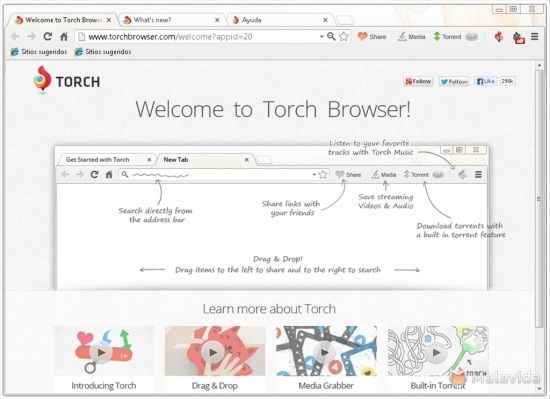


Hulp nodig ? Stel je vraag, FunInformatique zal je antwoorden.